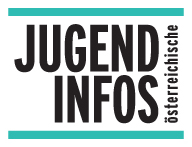Für eine Antragstellung in Erasmus+ müssen Sie einmalig ein Nutzerkonto beim "Organisation Registration System" - einer Organisationsplattform der EU, anlegen. Dieses Nutzerkonto ist die Voraussetzung, um Zugang zum Registrierungssystem der Europäischen Kommission sowie Zugriff auf die Antragsplattform zu bekommen.
Die Plattform für Erasmus+ und Europäisches Solidaritätskorps (ESK) ist die zentrale Anlaufstelle für die beiden EU-Programme in den Jahren 2021 bis 2027. Sie ermöglicht Ihnen:
Die Seite ist für alle offen zugänglich. Einige Nutzungsoptionen, die Ihnen als Antragstellende oder Projektverantwortliche zur Verfügung stehen, erfordern ein EU-Login-Konto.
Für Projekte aus der vorherigen Programmgeneration bis Ende 2020 behalten die bisherigen IT-Tools ihre Gültigkeit.
Seit dem 22. Oktober 2019 gibt es das Registrierungssystem für Organisationen (Organisation Registration System, kurz ORS genannt). Dieses ist über die Plattform für Erasmus+ und das Europäische Solidaritätskorps zu erreichen und ersetzt das bisherige Teilnehmerportal.
Im System erhalten Organisation, die sich zum ersten Mal registrieren, automatisch eine eindeutige Identifikationsnummer (Organisation ID, kurz OID genannt). Diese benötigen Sie für eine Antragstellung im Programm Erasmus+.
Ist unsere Organisation bereits registiert?
Seit dem 22. Oktober 2019 gibt es das Registrierungssystem für Organisationen (Organisation Registration System, kurz ORS genannt). Dieses ist über die Plattform für Erasmus+ und das Europäische Solidaritätskorps zu erreichen und ersetzt das bisherige Teilnehmerportal.
Im System erhalten Organisation, die sich zum ersten Mal registrieren, automatisch eine eindeutige Identifikationsnummer (Organisation ID, kurz OID genannt). Diese benötigen Sie für eine Antragstellung im Programm Erasmus+.
Die Antragstellung erfolgt über ein Online-Formular. Bitte übermitteln Sie Ihre Anträge frühzeitig. Kontaktieren Sie uns bitte, wenn Probleme auftauchen. Wir unterstützen Sie gerne!
Über das Beneficiary Module können Sie Ihre Projekte der aktuellen Förderformate aus Erasmus+ Jugend (2021 – 2027) verwalten und abrechnen. Das Beneficiary Module ist eine webbasierte Datenbank für Ihre Projekte, die Sie im Programm Erasmus+ Jugend bewilligt bekommen haben. Über das Beneficiary Module können Sie Ihre Projekte verwalten und abrechnen.
Das Beneficiary Module befindet sich zurzeit in der Entwicklungsphase und wird regelmäßig aktualisiert. Es kann daher zu Verzögerungen und Fehlermeldungen kommen. In der Regel sind diese technischen Störungen nur von kurzer Dauer. Sollte die Bearbeitung nicht möglich sein, probieren Sie es zu einem späteren Zeitpunkt erneut. Sollten Sie aufgrund der Störungen im Beneficiary Module die Abgabefrist Ihres Schlussberichts nicht einhalten können, wenden Sie sich bitte an die für Ihr Bundesland zuständige Kontaktperson bei JUGEND für Europa.
Nur über das Beneficiary Module können Sie Ihren Abschlussbericht einreichen. Nach Vertragsunterzeichnung erhalten Sie eine E-Mail mit dem Hinweis, dass Ihr Projekt im Beneficiary Module eingesehen werden kann. Zugang haben die Kontaktperson und die rechtliche Vertretung aus dem Projektantrag. Beide Personen können sich auf der Plattform für Erasmus+ und das Europäische Solidaritätskorps mit ihrem EU-Login anmelden und unter "My Projects" die Bearbeitung starten.
8 Schritte zur Bearbeitung
1. Aktivitäten anlegen
Klicken Sie auf den Reiter "Activities". Über die Schaltfläche „+Create“ können Sie eine Aktivität anlegen. Tragen Sie in der Eingabemaske alle geforderten Daten der jeweiligen Aktivität ein. Wiederholen Sie diesen Vorgang bei mehreren Aktivitäten.
2. Teilnehmende anlegen
Wenn Sie den Reiter "Mobility Activities“ aufrufen, können Sie die Teilnehmenden der Aktivitäten anlegen. Dafür klicken Sie oben rechts auf die blaue Schaltfläche "+Create“ und tragen anschließend alle geforderten Daten jeder einzelnen Person ein. Bitte legen Sie alle Teilnehmenden vor Projektbeginn im Beneficiary Module an.
3. Teilnehmende vervollständigen
Klicken Sie auf den Reiter "Mobility Activities". Wählen Sie die Person aus, deren Teilnahmedaten Sie vervollständigen möchten. Klicken Sie dafür rechts auf das Bleistift-Symbol, füllen Sie die Eingabemaske aus und ergänzen Sie den richtigen Durchführungsort für die Aktivität. Im Anschluss wird das Budget der Pauschalen über das Tool berechnet. Außergewöhnliche Kosten, die mit einer Mobilität eines Teilnehmenden verknüpft sind, können hier ebenfalls angelegt werden.
4. Angaben zu Teilnehmenden mit geringeren Chancen (optional)
Wenn an den Aktivitäten Personen mit geringeren Chancen teilnehmen, muss der Abschnitt „Fewer Opportunities“ ausgefüllt werden. Hier soll jede Person maximal einmal aufgelistet werden, ggf. im Feld, das am ehesten zutrifft.
5. Budget überprüfen
Im Reiter "Budget“ können die Angaben noch einmal kontrolliert werden. Die Anzahl der Teilnehmenden kann hier gegebenenfalls angepasst werden. Änderungen können über „Save“ gespeichert werden.
6. Schlussbericht schreiben
Im Reiter "Reports“, kann über die Schaltfläche "Generate Beneficiary Report“ und den Button „Edit Draft“ der Schlussbericht generiert werden. Im Report müssen die einzelnen Pflichtfelder, die sich auf den Projektverlauf beziehen, ausgefüllt werden.
7. Anhänge anfügen und Schlussbericht übermitteln
Im Bereich Annexes des Beneficiary Reports werden die notwendigen Anhänge (Declaration on Honour, Zeitpläne, Vergabeformular) entsprechend der Finanzhilfevereinbarung sowie Belege für außergewöhnliche Kosten hochgeladen. Entsprechende Vorlagen finden Sie im Dokumentencenter.
8. Teilnahmeberichte ausfüllen
Sobald die Projektlaufzeit vorbei ist, wird den Teilnehmenden automatisch ein eigener Fragebogen per E-Mail zugeschickt. Diesen Fragebogen nennen wir auch Teilnahmebericht. Er wird von jedem Teilnehmenden der Aktivität ausgefüllt und abgeschickt.
Weitere Informationen zum Beneficiary Module bietet das digitale Handbuch der EU-Kommission.
Nur über das Beneficiary Module können Sie Ihren Abschlussbericht einreichen. Nach Vertragsunterzeichnung erhalten Sie eine E-Mail mit dem Hinweis, dass Ihr Projekt im Beneficiary Module eingesehen werden kann. Zugang haben die Kontaktperson und die rechtliche Vertretung aus dem Projektantrag. Beide Personen können sich auf der Plattform für Erasmus+ und das Europäische Solidaritätskorps mit ihrem EU-Login anmelden und unter "My Projects" die Bearbeitung starten.
9 Schritte zur Bearbeitung
1. Organisationen anlegen
Öffnen Sie Ihr Projekt und klicken Sie auf den Reiter "Organisations". Hier können Sie die am Projekt beteiligten Partnerorganisationen anlegen. Klicken Sie dafür oben rechts auf die blaue Schaltfläche „+Create“ und tragen Sie anschließend die OID Ihrer Partnerorganisationen ein.
2. Aktivitäten anlegen
Klicken Sie auf den Reiter "Activities". Über die Schaltfläche „+Create“ können Sie eine Aktivität anlegen. Tragen Sie in der Eingabemaske alle geforderten Daten der jeweiligen Aktivität ein. Wiederholen Sie diesen Vorgang bei mehreren Aktivitäten.
3. Teilnehmende anlegen
Wenn Sie den Reiter "Mobility Activities“ aufrufen, können Sie die Teilnehmenden der Aktivitäten anlegen. Dafür klicken Sie oben rechts auf die blaue Schaltfläche "+Create“ und tragen anschließend alle geforderten Daten jeder einzelnen Person ein. Bitte legen Sie alle Teilnehmenden vor Projektbeginn im Beneficiary Module an.
4. Teilnehmende vervollständigen
Klicken Sie auf den Reiter "Mobility Activities". Wählen Sie die Person aus, deren Teilnahmedaten Sie vervollständigen möchten. Klicken Sie dafür rechts auf das Bleistift-Symbol, füllen Sie die Eingabemaske aus und ergänzen Sie den richtigen Durchführungsort für die Aktivität. Im Anschluss wird das Budget der Pauschalen über das Tool berechnet. Außergewöhnliche Kosten, die mit einer Mobilität eines Teilnehmenden verknüpft sind, können hier ebenfalls angelegt werden.
5. Angaben zu Teilnehmenden mit geringeren Chancen (optional)
Wenn an den Aktivitäten Personen mit geringeren Chancen teilnehmen, muss der Abschnitt „Fewer Opportunities“ ausgefüllt werden. Hier soll jede Person maximal einmal aufgelistet werden, ggf. im Feld, das am ehesten zutrifft.
6. Budget überprüfen
Im Reiter "Budget“ können die Angaben noch einmal kontrolliert werden. Die Anzahl der Teilnehmenden kann hier gegebenenfalls angepasst werden. Änderungen können über „Save“ gespeichert werden.
7. Schlussbericht schreiben
Im Reiter "Reports“, kann über die Schaltfläche "Generate Beneficiary Report“ und den Button „Edit Draft“ der Schlussbericht generiert werden. Im Report müssen die einzelnen Pflichtfelder, die sich auf den Projektverlauf beziehen, ausgefüllt werden.
8. Anhänge anfügen und Schlussbericht übermitteln
Im Bereich Annexes des Beneficiary Reports werden die notwendigen Anhänge (Declaration on Honour, Zeitpläne, Vergabeformular) entsprechend der Finanzhilfevereinbarung sowie Belege für außergewöhnliche Kosten hochgeladen. Entsprechende Vorlagen finden Sie im Dokumentencenter.
9. Teilnahmeberichte ausfüllen
Sobald die Projektlaufzeit vorbei ist, wird den Teilnehmenden automatisch ein eigener Fragebogen per E-Mail zugeschickt. Diesen Fragebogen nennen wir auch Teilnahmebericht. Er wird von jedem Teilnehmenden der Aktivität ausgefüllt und abgeschickt.
Weitere Informationen zum Beneficiary Module bietet das digitale Handbuch der EU-Kommission.
Das Mobility Tool+ (MT+) ist eine Internetplattform für Ihre Projekte, die Sie im Programm Erasmus+ JUGEND IN AKTION bewilligt bekommen haben. Über das Mobility Tool+ können Sie Ihre Projekte verwalten und abrechnen.
Sie können dort alle Informationen zu Ihrem Projekt eintragen (wie zum Beispiel Teilnehmer anlegen, Teilnehmerberichte sammeln, Budgetangaben eintragen und aktualisieren). Nach Projektende generieren Sie aus dem Mobility Tool+ Ihren Schlussbericht (beneficiary report).
Die Nutzung des Mobility Tools+ ist für Sie als Zuwendungsempfänger verpflichtend. Nur über das Mobility Tool+ können Sie Ihren (elektronischen) Schlussbericht übermitteln. Seit Ende Mai 2015 steht Ihnen hierfür neben der englischen auch eine deutsche Version des Mobility Tools+ zur Verfügung.
Ablauf des Verfahrens
Nachdem Ihr Projekt erfolgreich bewilligt wurde, wird dieses in das Mobility Tool+ übermittelt. Ist dies geschehen, erhalten Sie automatisch eine E-Mail mit Ihrem Zugangslink zum Tool.
Sie können das Mobility Tool+ ab der Förderungsbewilligung Ihres Projekts nutzen. Spätestens für die Endabrechnung müssen Sie alle Angaben im Tool gemacht haben.
Um Reisekostenzuschüsse im EU-Programm Erasmus+ zu beantragen, müssen Sie im Antrag die Wegstrecken angeben. Bitte benutzen Sie hierfür den Entfernungsrechner der EU-Kommission.
Die Erasmus+ Project Results Platform ist ein Instrument der Europäischen Kommission: Sie soll
aus EU-Förderprogrammen gewährleisten, die von der Generaldirektion Bildung und Kultur umgesetzt werden.
Verfahren
Die EU-Kommission will mit ihr Projektinformationen einfach und effizient einem größeren Publikum zur Verfügung stellen. Damit die Daten über die Plattform verfügbar gemacht werden können, überträgt die EU-Kommission die Grunddaten aller über Erasmus+ geförderten Projekte automatisch auf die Erasmus+ Project Results Platform.
Antragsteller erhalten von der EU-Kommission eine E-Mail mit weiteren Informationen darüber, wie die Plattform genutzt werden soll. Für Projekte der Leitaktion 1 und Leitaktion 3 des vorherigen Programms ist dies eine sehr gute Möglichkeit, die Projektergebnisse einer größeren Öffentlichkeit zu präsentieren. Für Projekte der Leitaktion 2 ist es verpflichtend, die "intellectual outputs" (geistige Leistungen / Produkte) dort zur Verfügung zu stellen.
Virna Hadziosmanovic
Leitung der Regionalstelle NÖ
virna.hadziosmanovic@jugendinfo-noe.at
02742/245 65 –15

Wir freuen uns auf Dich und deine Anfrage!

JUGEND:INFO NÖ
Kremsergasse 2
3100 St. Pölten
JUGEND:INFO NÖ SÜD
Singergasse 6-8
2700 Wiener Neustadt
T: +43 2742 245 65 (St.Pölten)
T: +43 650 49 58 999 (Wiener Neustadt)
info@jugendinfo-noe.at
www.jugendinfo-noe.at
Reguläre Öffnungszeiten:
Info:Lokal St.Pölten
Dienstag 13:00 - 17:00 Uhr
Mittwoch 13:00 - 17:00 Uhr
Donnerstag 13:00 - 17:00 Uhr
Freitag 11:00 - 15:00 Uhr
Ab 01. Mai 2024 sind unsere Öffnungszeiten wie folgt:
Montag bis Freitag 09:00 – 15:00 Uhr
...und jederzeit nach Vereinbarung:
Telefon: +43 2742 245 65
Email: info@jugendinfo-noe.at
Info:Lokal Wiener Neustadt
Derzeit nur nach Vereinbarung:
Telefon: +43 650 49 58 999
Email: onur.yavuz@jugendinfo-noe.at
(Achtung: Die Öffnungszeiten können während Schulferien oder bei Veranstaltungen abweichen!)